Windows 11에서 생산성 모드를 비활성화하는 방법
- 王林앞으로
- 2023-06-06 23:10:3216501검색
효율성 모드(배터리 절약 모드 또는 저전력 모드라고도 함)는 Windows 11에서 사용할 수 있는 기능으로, 배터리 전원을 절약하고 리소스 사용량을 최소화하여 장치 성능을 최적화하는 데 도움이 됩니다.
활성화되면 효율성 모드는 백그라운드에서 실행 중인 비활성 앱에서 사용하는 리소스를 확보하고 다른 활성 앱의 리소스에 우선순위를 부여합니다.
그러나 효율성 모드는 애플리케이션의 성능을 제한하여 특정 상황에서 애플리케이션의 성능을 저하시켜 애플리케이션을 사용할 수 없게 만들거나 심지어 완전히 충돌할 수도 있습니다.
Windows 11의 생산성 모드란 무엇입니까?
작업 관리자의 생산성 모드는 앱이 CPU, 메모리, 디스크, 네트워크, 백그라운드 실행 시간과 같은 장치 리소스를 사용하는 정도를 제한할 수 있는 새로운 기능입니다. 또한 CPU의 열 사용량을 줄이고, 팬 소음을 줄이고, 배터리 수명을 연장하는 데 도움이 됩니다.
작업 관리자의 모든 애플리케이션과 프로세스가 이 기능에 액세스할 수 있는 것은 아닙니다. 지원되는 프로세스에 대해서만 효율성 모드를 활성화하거나 비활성화할 수 있습니다. 일부 응용 프로그램에서는 이 기능을 활성화하면 시스템 리소스 사용 우선 순위가 낮아지므로 이 기능을 지원하지 않습니다.
Windows 11에서 생산성 모드를 끄는 방법은 무엇입니까?
- 작업 표시줄을 마우스 오른쪽 버튼으로 클릭하고 메뉴에서 작업 관리자를 선택하세요.
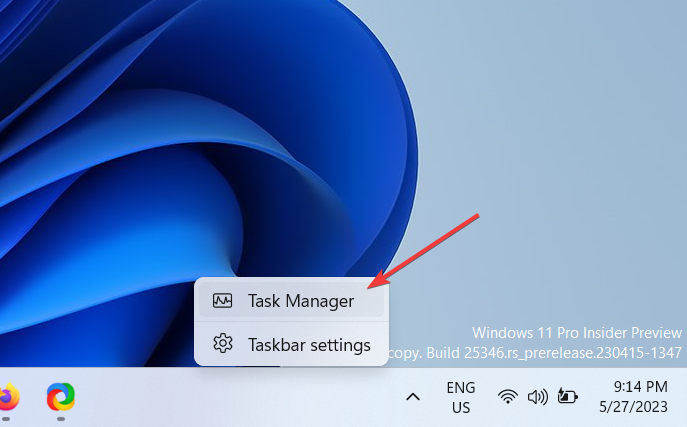
- 작업 관리자 창에서 프로세스 탭을 선택하세요.
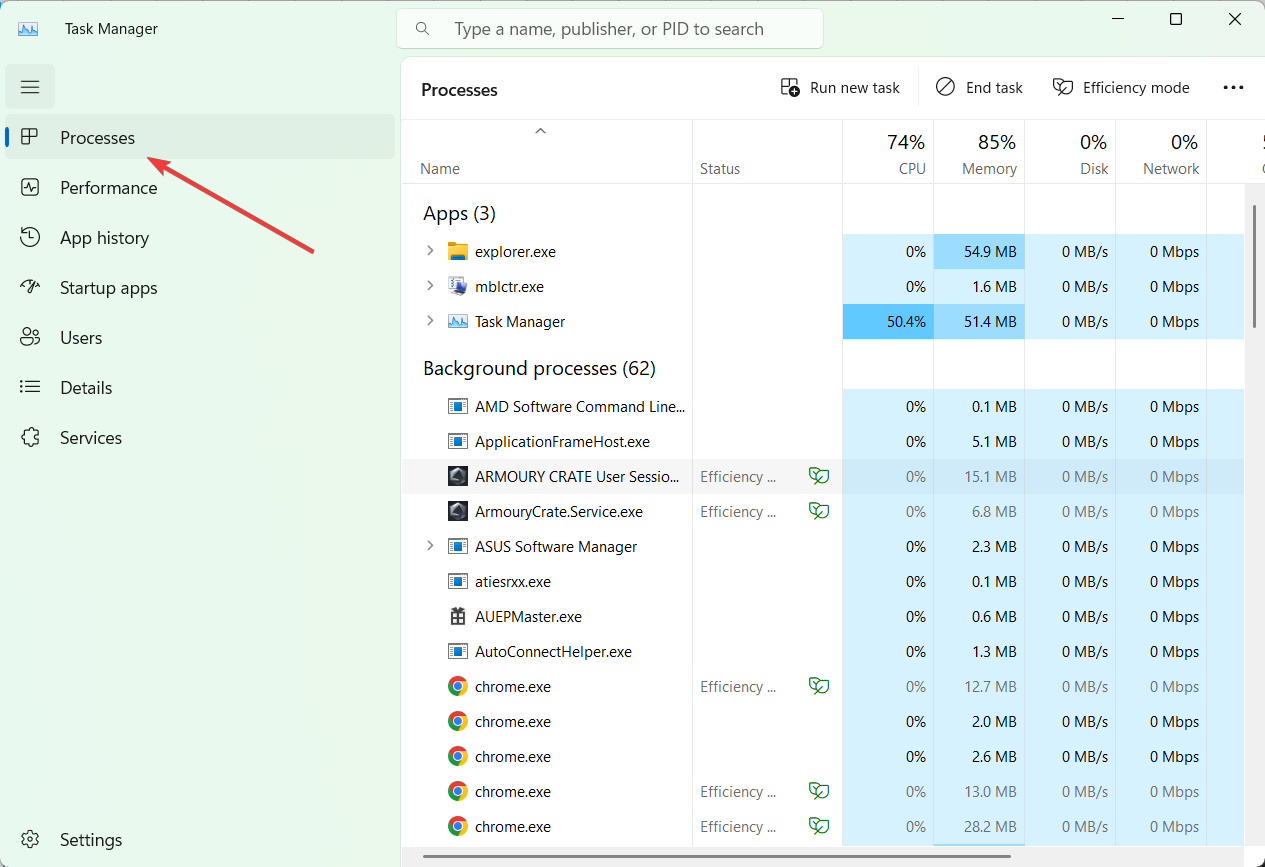
- 이제 프로세스 목록에서 원하는 프로세스를 찾아 클릭하세요.
- 프로세스를 찾을 수 없는 경우 작업 관리자 창 상단의 "상태"를 클릭하면 효율성 모드에서 실행 중인 모든 프로세스 목록이 표시됩니다.
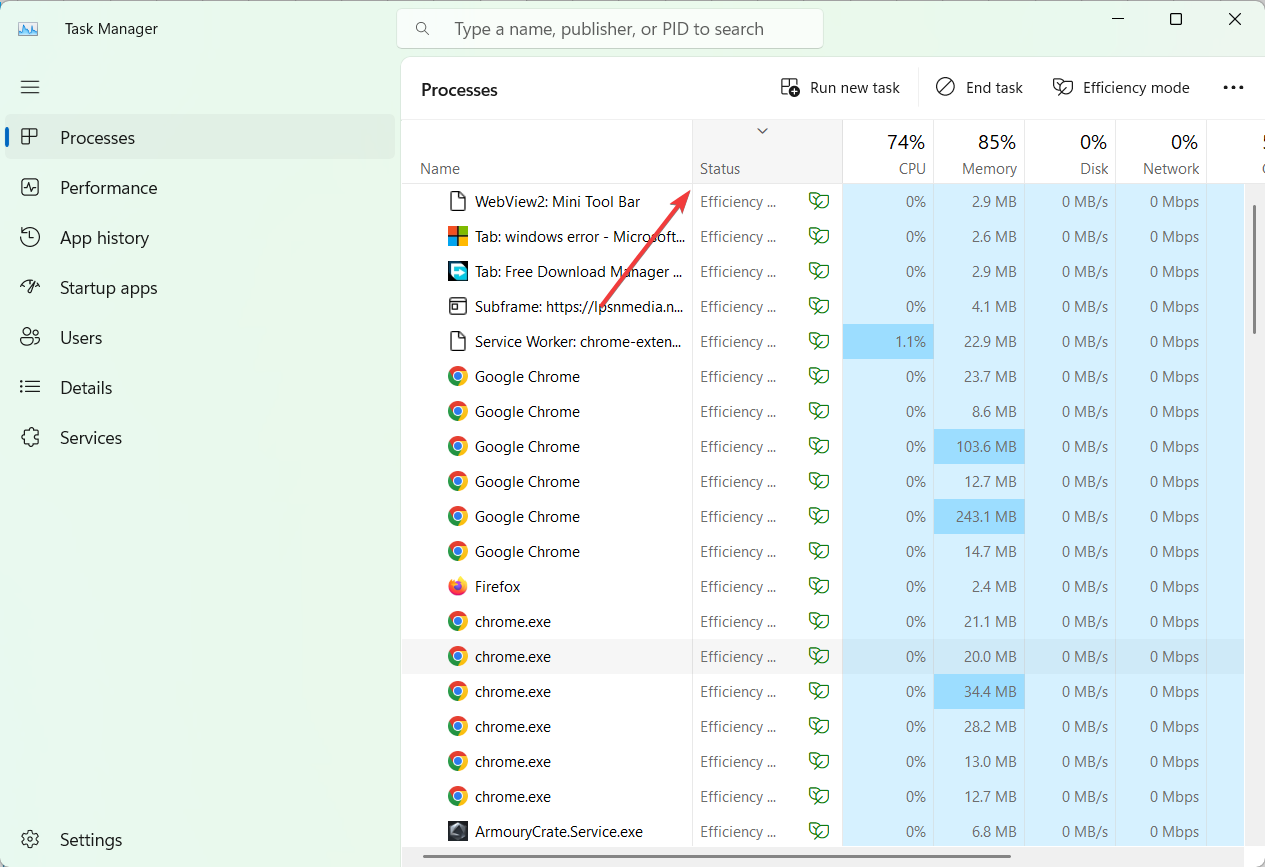
- 프로세스를 선택한 후 프로세스를 마우스 오른쪽 버튼으로 클릭하고 상황에 맞는 메뉴에서 효율성 모드 옵션을 선택 취소하세요.
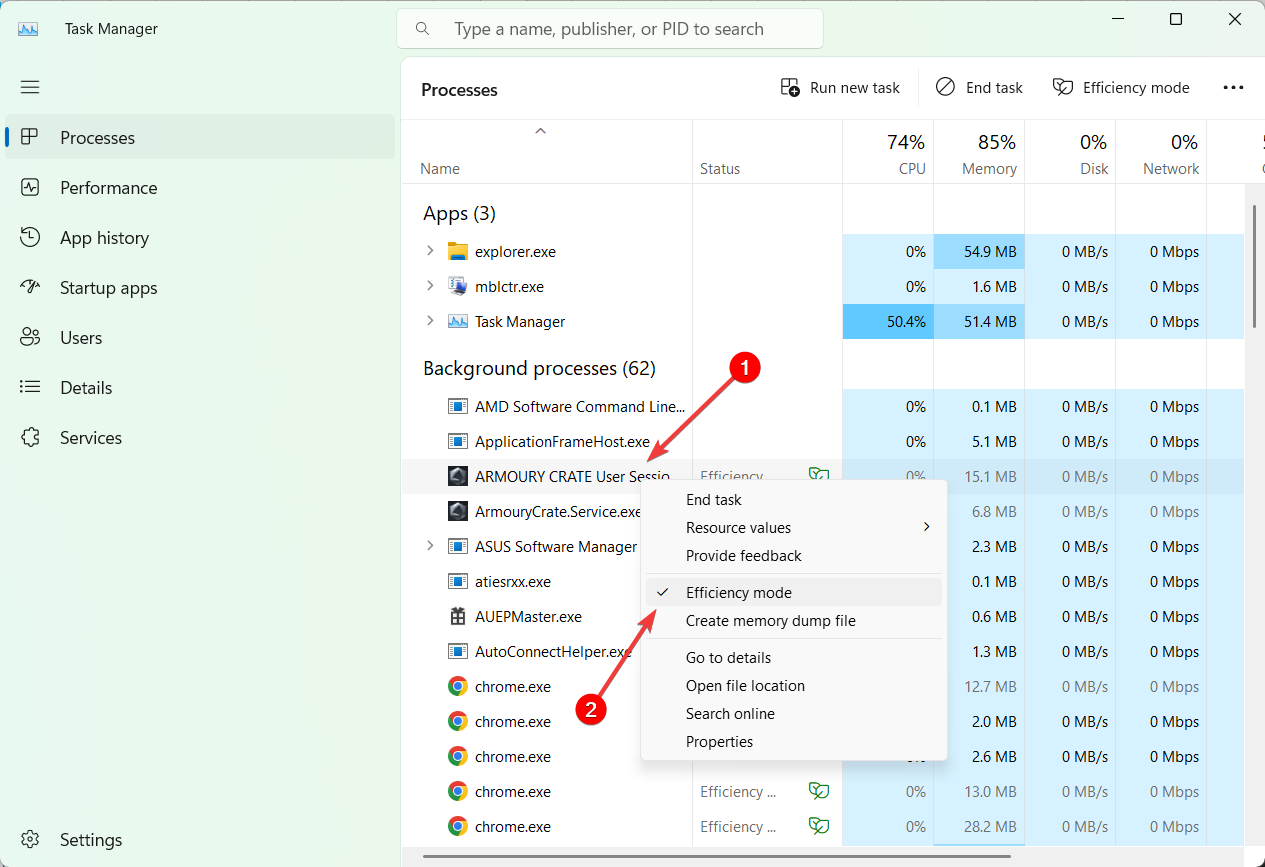
- 그렇습니다! 선택한 프로세스의 효율성 모드가 꺼집니다.
- 다른 프로세스에 대해 효율성 모드를 비활성화하려면 원하는 각 프로세스에 대해 동일한 단계를 반복하세요.
특정 프로세스에 대해 효율성 모드를 비활성화하려면 각 하위 프로세스에 대해 개별적으로 비활성화해야 할 수도 있습니다.
그러나 Chrome 및 Edge와 같은 앱에는 생산성 모드가 영구적으로 활성화되어 있으므로 끌 수 없습니다. 이러한 앱에 대해 생산성 모드를 일시적으로 비활성화할 수 있지만 다음 재부팅 시 자동으로 다시 활성화됩니다.
Chrome 및 Edge와 같은 앱에는 해당 앱의 성능을 향상시키기 위해 끌 수 있는 자체 효율성 모드와 배터리 절약 모드 옵션이 있습니다.
관련 기사
-

React의 Windows 11: 알아야 할 모든 것
React를 처음 접한다면 최고의 프런트 엔드 개발 기술 중 하나이며 웹 애플리케이션 구축을 위한 오픈 소스 JavaScript 라이브러리 프로그램 사용자 인터페이스를 구축합니다. 일부 독자들은 최근 Windows 11의 React에 대해 배우고 싶다고 요청했습니다. Windows 11의 React에 대해 알려드리겠습니다...
-
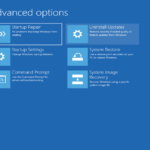
Windows 11의 0x800f0922: 이 설치 오류를 해결하는 방법
점점 더 많은 사용자가 지원 포럼에서 11 초기에 Windows 0 업데이트 오류 800x0922f2022를 보고하고 있습니다. 이 문제가 발생하면 설정의 Windows 업데이트 섹션에 "업데이트 설치 실패" 오류 0x800f0922가 나타납니다. MS 포럼 게시물에서 한 사용자가 이 오류에 응답했습니다…
-
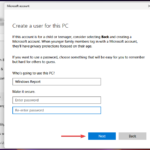
Windows 11 메모리 테스트: 문제 확인 방법
Windows 11의 가장 일반적인 문제 중 하나는 메모리 부족입니다. 한 번에 너무 많은 프로그램을 열거나 컴퓨터에 RAM이 충분하지 않은 경우 이런 일이 발생할 수 있습니다. 응용 프로그램이 사용 가능한 메모리를 놓고 경쟁하면 BSoD 오류, 무작위 종료 및 충돌의 파급 효과가 발생합니다. ...
-
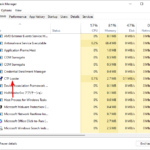
다음 업데이트에서는 Windows 11의 주요 LAPS 레거시 문제가 수정될 예정입니다.
혹시 모르실 수도 있겠지만, 며칠 전 Redmond 기술 대기업은 이번 달 패치를 통해 Windows LAPS(로컬 관리자)를 사용할 수 있다고 발표했습니다. 화요일 비밀번호 솔루션). 이 기능은 Windows 10, Windows 11 및 다양한 버전의 Windows Server 운영 체제에서 사용할 수 있습니다. 그런데...
위 내용은 Windows 11에서 생산성 모드를 비활성화하는 방법의 상세 내용입니다. 자세한 내용은 PHP 중국어 웹사이트의 기타 관련 기사를 참조하세요!

